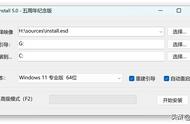如果你的Windows 10遇到启动问题,可以尝试进行启动修复以解决这些问题。以下是详细的步骤和解决方案:

步骤 1:使用高级启动选项
重新启动计算机。你可以使用重启按钮或者长按电源按钮来强制重启电脑。
当电脑开始启动时,多次按下F8键或Shift键,这会打开Windows 10的高级启动选项。

步骤 2:选择修复你的计算机
在高级启动选项屏幕上,选择“疑难解答”(Troubleshoot)选项。
接下来,选择“高级选项”(Advanced options)。

步骤 3:运行自动修复
在高级选项屏幕上,选择“自动修复”(Automatic Repair)。
Windows 10将会自动开始修复问题并尝试启动修复程序。

步骤 4:等待修复完成
系统将会尝试自动修复启动问题。这可能需要一些时间,取决于问题的严重程度。
跟随系统提示和指导,可能需要提供管理员凭据。

步骤 5:检查修复是否成功
当修复程序完成后,系统将会提示你是否已成功修复问题。
如果修复成功,你的计算机将重新启动,问题应该得到解决。

步骤 6:如果修复失败
如果自动修复没有解决问题,你可以尝试其他选项:
从Windows 10安装媒体(如USB驱动器或DVD)启动,选择“修复你的计算机”来执行更多高级的修复操作。
恢复到以前的系统还原点,如果你已经创建了这些还原点。
在命令提示符下运行一些修复命令,如sfc(系统文件检查)或chkdsk(磁盘检查)。
如果你不确定如何执行这些操作,最好找一个有经验的技术人员或参考Microsoft的官方支持文档以获取更多帮助。
,